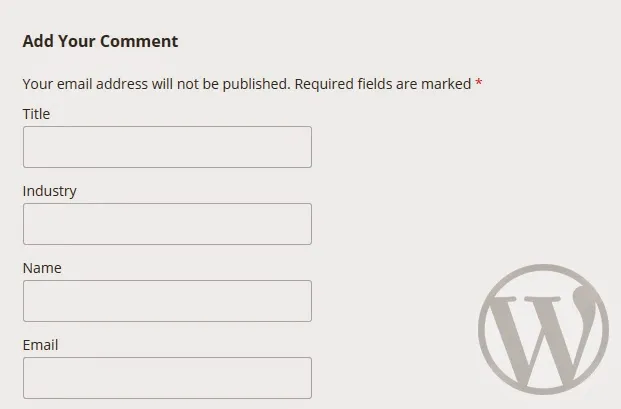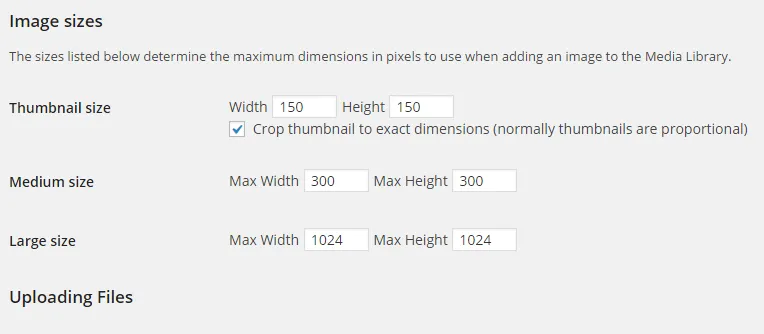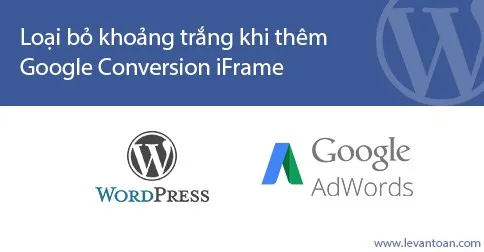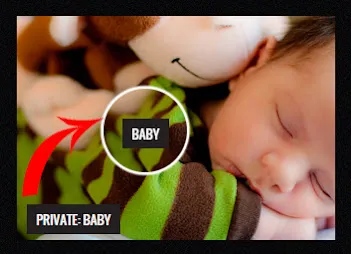Sửa lỗi chia sẻ mạng windows 11 nhanh chóng 2025
Tóm tắt nội dung chính
- Vấn đề: Tính năng chia sẻ mạng trên Windows 11 thường gặp trục trặc, ảnh hưởng nghiêm trọng đến năng suất làm việc.
- Nguyên nhân phổ biến: Bao gồm tường lửa chặn kết nối, cài đặt khám phá mạng bị tắt, cấu hình mạng không chính xác (Public thay vì Private), dịch vụ mạng bị lỗi hoặc không chạy, trình điều khiển card mạng lỗi thời hoặc hỏng, và lỗi cấu hình TCP/IP.
- Giải pháp chính: Sử dụng tính năng “Đặt lại cài đặt mạng” (Network Reset) trên Windows 11 để khắc phục hầu hết các vấn đề liên quan đến kết nối mạng.
- Tác dụng của Network Reset: Đưa tất cả các cài đặt mạng về trạng thái mặc định, đồng thời gỡ cài đặt và cài đặt lại tất cả các bộ điều hợp mạng.
- Khi nào nên dùng Network Reset: Khi gặp các vấn đề kết nối mạng dai dẳng, không thể chia sẻ file, truy cập máy in mạng, hoặc nghi ngờ trình điều khiển mạng bị lỗi/xung đột phần mềm.
- Các bước thực hiện: Truy cập Cài đặt > Mạng & Internet > Cài đặt mạng nâng cao > Đặt lại mạng, sau đó nhấp Đặt lại ngay và xác nhận.
- Lưu ý sau khi Reset: Cần kết nối lại Wi-Fi và cấu hình lại phần mềm VPN/ứng dụng mạng đặc biệt nếu có.
- Các kiểm tra bổ sung (nếu vấn đề vẫn còn): Kiểm tra tường lửa (SMB), bật khám phá mạng và chia sẻ file cho cấu hình mạng riêng tư, và cập nhật trình điều khiển card mạng lên phiên bản mới nhất.
Với vai trò chuyên gia công nghệ từ website Tips AI Tech, tôi hiểu rõ sự khó chịu khi các tính năng cơ bản như chia sẻ mạng trên Windows 11 lại “đình công”. Trong môi trường làm việc hiện đại, khả năng kết nối và chia sẻ tài nguyên là yếu tố then chốt, và khi nó trục trặc, năng suất của bạn có thể bị ảnh hưởng nghiêm trọng. Đừng lo lắng, với kinh nghiệm thực tiễn sâu sắc, chúng tôi sẽ cùng bạn đi sâu vào nguyên nhân và đưa ra giải pháp “nhanh gọn lẹ” nhất cho năm 2025.
Bạn đang cố gắng truy cập một thư mục chia sẻ trên mạng nội bộ, kết nối với máy in mạng, hoặc đơn giản là chia sẻ file giữa các máy tính chạy Windows 11, nhưng mọi thứ lại không hoạt động như ý? Đây là một vấn đề phổ biến hơn bạn nghĩ, và nó có thể xuất phát từ nhiều nguyên nhân khác nhau. Với sự phức tạp ngày càng tăng của hệ thống mạng, đôi khi cách tiếp cận hiệu quả nhất lại là một “cú reset” mạnh mẽ nhưng có kiểm soát.
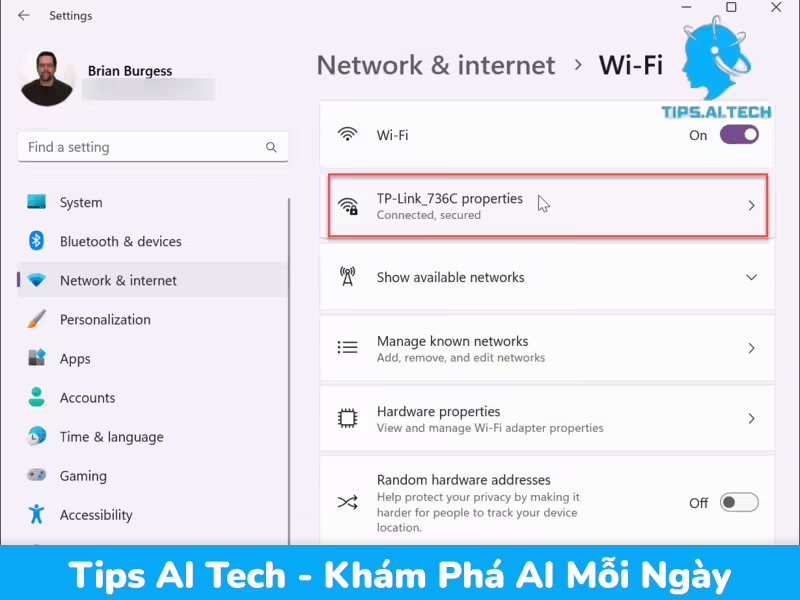
Tại sao chia sẻ mạng trên Windows 11 lại gặp trục trặc?
Trước khi thực hiện Network Reset, hãy đảm bảo bạn đã ghi nhớ hoặc có sẵn thông tin đăng nhập Wi-Fi hoặc VPN cần thiết. Sau khi đặt lại, bạn sẽ phải kết nối lại các mạng này thủ công.
Trước khi đi vào giải pháp, hãy cùng điểm qua một số thủ phạm phổ biến khiến tính năng chia sẻ mạng trên Windows 11 trở nên “khó tính”:
- Tường lửa (Firewall) chặn kết nối: Windows Defender Firewall hoặc các phần mềm diệt virus bên thứ ba có thể vô tình chặn các cổng hoặc dịch vụ cần thiết cho việc chia sẻ mạng.
- Cài đặt khám phá mạng (Network Discovery) bị tắt: Nếu tính năng này bị vô hiệu hóa, máy tính của bạn sẽ không thể nhìn thấy hoặc được nhìn thấy bởi các thiết bị khác trên mạng.
- Cấu hình mạng không chính xác: Đôi khi, Windows nhận diện mạng của bạn là “công cộng” thay vì “riêng tư”, hạn chế khả năng chia sẻ.
- Dịch vụ mạng bị lỗi hoặc không chạy: Các dịch vụ như “Function Discovery Resource Publication” hoặc “SSDP Discovery” rất quan trọng cho việc khám phá mạng.
- Trình điều khiển (Driver) card mạng lỗi thời hoặc hỏng: Driver cũ có thể gây ra xung đột và không tương thích với các bản cập nhật Windows mới.
- Lỗi cấu hình TCP/IP: Các thiết lập giao thức mạng bị hỏng có thể là nguyên nhân gốc rễ của mọi vấn đề kết nối.
Khi bạn đã thử mọi cách “mềm mỏng” mà vẫn không có kết quả, đã đến lúc nghĩ đến một giải pháp triệt để hơn: Đặt lại cài đặt mạng.
Giải pháp nhanh chóng: Đặt lại cài đặt mạng (Network Reset)
Khi các giải pháp “mềm mỏng” không hiệu quả, tính năng Network Reset là một công cụ mạnh mẽ và triệt để để khắc phục hầu hết các vấn đề mạng bằng cách đưa tất cả các cài đặt về mặc định.
Tính năng “Network Reset” trên Windows 11 là một công cụ mạnh mẽ, được thiết kế để khắc phục hầu hết các vấn đề liên quan đến kết nối mạng bằng cách đưa tất cả các cài đặt mạng về trạng thái mặc định như khi mới cài đặt Windows. Nó không chỉ đơn thuần là khởi động lại card mạng, mà còn gỡ cài đặt và cài đặt lại tất cả các bộ điều hợp mạng, đồng thời thiết lập lại các cấu hình mạng khác.
Khi nào nên sử dụng Network Reset?
Sau khi Network Reset, tất cả các bộ điều hợp mạng (Ethernet, Wi-Fi, Bluetooth) sẽ được gỡ cài đặt và cài đặt lại. Các cài đặt như địa chỉ IP động và DNS cũng sẽ trở về trạng thái ban đầu.
Bạn nên cân nhắc sử dụng Network Reset khi:
- Bạn gặp phải các vấn đề kết nối mạng dai dẳng mà không thể giải quyết bằng các phương pháp khắc phục thông thường (khởi động lại router, kiểm tra cáp, v.v.).
- Không thể chia sẻ file, truy cập máy in mạng hoặc các thiết bị khác trên mạng nội bộ.
- Các trình điều khiển mạng bị lỗi hoặc bạn nghi ngờ có xung đột phần mềm liên quan đến mạng.
Các bước thực hiện Network Reset trên Windows 11
Bạn sẽ cần kết nối lại thủ công với các mạng Wi-Fi đã lưu trước đó và cấu hình lại các phần mềm VPN hoặc ứng dụng mạng đặc biệt (như máy khách ảo hóa) nếu có, vì chúng có thể bị ảnh hưởng.
Thực hiện Network Reset trên Windows 11 là một quá trình đơn giản, nhưng hãy đảm bảo bạn có thông tin đăng nhập Wi-Fi hoặc VPN cần thiết trước khi bắt đầu, vì bạn sẽ phải kết nối lại sau khi hoàn tất.
- Mở cài đặt: Nhấp chuột phải vào biểu tượng Start (biểu tượng Windows) trên thanh tác vụ và chọn Settings (Cài đặt), hoặc nhấn tổ hợp phím
Windows + I. - Truy cập cài đặt mạng: Trong cửa sổ Cài đặt, chọn Network & internet (Mạng & Internet) từ menu bên trái.
- Tìm cài đặt nâng cao: Cuộn xuống và nhấp vào Advanced network settings (Cài đặt mạng nâng cao).
- Thực hiện đặt lại: Tại đây, bạn sẽ thấy tùy chọn Network reset (Đặt lại mạng). Nhấp vào đó.
- Xác nhận: Một màn hình mới sẽ hiện ra giải thích về chức năng của Network Reset. Nhấp vào nút Reset now (Đặt lại ngay) và xác nhận lựa chọn của bạn khi được hỏi.
Hệ thống của bạn sẽ khởi động lại sau khi quá trình đặt lại hoàn tất.
Điều gì xảy ra sau khi đặt lại mạng?
Nếu vấn đề vẫn tiếp diễn sau Network Reset, hãy kiểm tra lại tường lửa (Windows Defender Firewall hoặc phần mềm diệt virus bên thứ ba) để đảm bảo không chặn các kết nối chia sẻ file (SMB).
Sau khi Network Reset, bạn sẽ nhận thấy những thay đổi sau:
- Các bộ điều hợp mạng được cài đặt lại: Tất cả các card mạng (Ethernet, Wi-Fi, Bluetooth network adapters) sẽ được gỡ cài đặt và cài đặt lại.
- Cài đặt mạng được đưa về mặc định: Các cài đặt như địa chỉ IP động, DNS, và các cấu hình tường lửa liên quan đến mạng sẽ trở về trạng thái ban đầu.
- Bạn cần kết nối lại Wi-Fi: Mọi mạng Wi-Fi đã lưu sẽ bị xóa, bạn sẽ phải nhập lại mật khẩu để kết nối.
- Cấu hình lại phần mềm VPN/Khác: Bất kỳ phần mềm VPN, máy khách ảo hóa, hoặc các ứng dụng mạng đặc biệt nào cũng có thể cần được cấu hình lại.
Các kiểm tra bổ sung nếu vấn đề vẫn còn
Đảm bảo “Khám phá mạng” (Network discovery) và “Chia sẻ tệp và máy in” (File and printer sharing) đã được bật trong “Cài đặt chia sẻ nâng cao” (Advanced sharing settings) của “Network & Internet”, đặc biệt là cho cấu hình mạng riêng tư (Private network).
Nếu sau khi Network Reset mà vấn đề chia sẻ mạng vẫn chưa được giải quyết, có thể có một nguyên nhân khác ít phổ biến hơn. Hãy kiểm tra thêm:
- Kiểm tra tường lửa: Đảm bảo rằng Windows Defender Firewall hoặc phần mềm diệt virus của bạn không chặn các kết nối chia sẻ file (SMB).
- Bật khám phá mạng và chia sẻ file: Trong “Advanced sharing settings” (Cài đặt chia sẻ nâng cao) của “Network & Internet”, hãy đảm bảo rằng “Network discovery” (Khám phá mạng) và “File and printer sharing” (Chia sẻ tệp và máy in) đã được bật cho cấu hình mạng riêng tư (Private network).
- Cập nhật trình điều khiển card mạng: Truy cập trang web của nhà sản xuất máy tính hoặc card mạng để tải về và cài đặt trình điều khiển mới nhất.
Kết luận
Luôn cập nhật trình điều khiển (driver) card mạng của bạn từ trang web chính thức của nhà sản xuất máy tính hoặc card mạng để đảm bảo tương thích và hiệu suất tốt nhất, tránh các xung đột với bản cập nhật Windows mới.
Chia sẻ mạng trên Windows 11 không hoạt động có thể là một vấn đề khó chịu, nhưng với giải pháp đặt lại mạng, bạn có trong tay một công cụ mạnh mẽ để giải quyết hầu hết các trục trặc liên quan đến kết nối. Hãy nhớ rằng, việc hiểu rõ “tại sao” một vấn đề xảy ra sẽ giúp bạn đưa ra những quyết định khắc phục thông minh hơn.
Nếu bạn gặp khó khăn trong quá trình này hoặc cần thêm lời khuyên chuyên sâu, đừng ngần ngại tìm kiếm sự hỗ trợ. Hãy theo dõi Tips AI Tech để cập nhật những thủ thuật và phân tích công nghệ mới nhất, giúp bạn làm chủ mọi thiết bị và hệ thống!